Sokan szeretünk alkalmazásokat és matricákat használni, amikor iMessage-üzeneteket küldünk barátoknak és családtagoknak iPhone, iPad és iPod Touch készülékeinkkel. Most, hogy az alkalmazásfiók közvetlenül az Üzeneteink alján található, könnyen beilleszthetünk matricákat és alkalmazásokat szövegeinkbe! De egy dolog nem egészen világos – csak hogyan lehet törölni vagy frissíteni az iMessage alkalmazásokat, játékokat és matricákat az iMessage App Store használatával?
Az iMessage App Store-ban az a zavaró, hogy egyes alkalmazások önálló iMessage-alkalmazások, míg mások az elsődleges iDevice-alkalmazások iMessage-bővítményei. Az Apple az iPhone/iPad/iPod Touch App Store-on keresztül kezeli a bővítmény alkalmazásokat. És ezeket gyakran nehéz megkülönböztetni egymástól!
Tartalom
- kapcsolódó cikkek
-
iMessage Standalone vs. Kapcsolódó alkalmazások
- iMessage kapcsolódó alkalmazások
-
Az iMessage alkalmazások kezelése zavaros!
- Hol található az iMessage alkalmazásbolt?
- Nincs iMessage App Store frissítési lehetőség!
- Az önálló iMessage-alkalmazások és matricák frissítése
-
Az önálló iMessage-alkalmazások és matricák törlése
- Kapcsolódó hozzászólások:
kapcsolódó cikkek
- Az iMessage problémák megoldása
- Mentse iMessage-képeit a Fotók alkalmazásba
- Véletlenül törölt szöveges üzenetek visszaszerzése
- Hiányzik az iMessage kapcsolattartó neve? Javítások
iMessage Standalone vs. Kapcsolódó alkalmazások
Az iMessage önálló alkalmazásai csak az iMessage App Store-ban találhatók, és nincs hozzájuk kapcsolódó alkalmazás az iDevice kezdőképernyőjén. Az önálló iMessage alkalmazások lehetővé teszik a felhasználók számára, hogy anélkül kommunikáljanak egymással, hogy elhagyják a Messages alkalmazást. 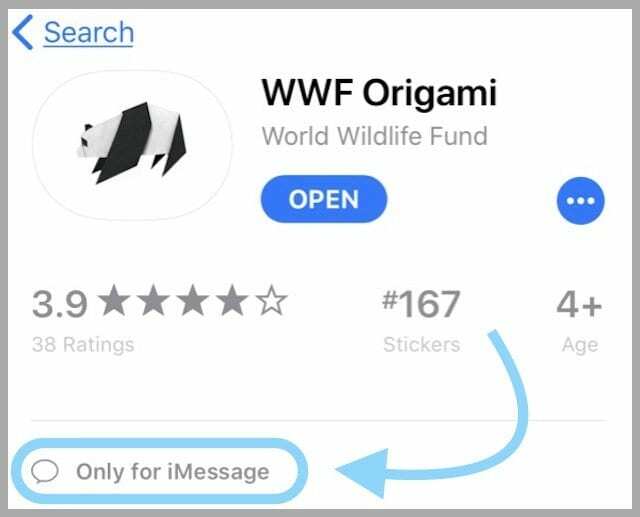
Sok matricacsomag az iMessage önálló alkalmazás, míg a legtöbb iMessage játék- és termelékenységi alkalmazás a nagyobb iOS-alkalmazások kiterjesztése. Önálló iMessage esetén telepítheti, törölheti vagy frissítheti az iMessage App Store-on keresztül. Az önálló alkalmazásoknak a fő App Store-ban is meg kell jelenniük.
iMessage kapcsolódó alkalmazások
Másrészt a kapcsolódó iMessage-alkalmazások működnek az iMessage-ben, de az App Store-on keresztül kezelt fő alkalmazás kiterjesztései. Ezek az iMessage-bővítmény-alkalmazások automatikusan telepítik, törlik és frissítik, amikor módosítja a fő alkalmazást. 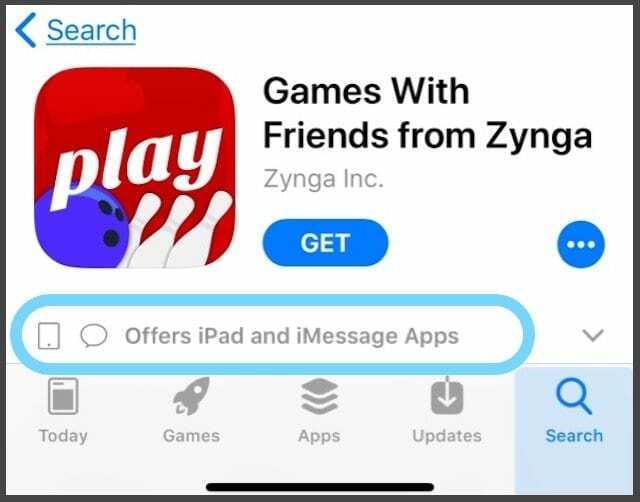 Az iMessage-bővítmény-alkalmazások ugyanazokat a funkciókat tartalmazhatják, mint a fő alkalmazás, mindezt anélkül, hogy ki kellene hagynia az Üzenetek alkalmazást. Ezek az iMessage-bővítmény-alkalmazások a fő iOS App Store-ban és az iMessage-hez készült App Store-ban is megtalálhatók.
Az iMessage-bővítmény-alkalmazások ugyanazokat a funkciókat tartalmazhatják, mint a fő alkalmazás, mindezt anélkül, hogy ki kellene hagynia az Üzenetek alkalmazást. Ezek az iMessage-bővítmény-alkalmazások a fő iOS App Store-ban és az iMessage-hez készült App Store-ban is megtalálhatók.
Az iMessage alkalmazások kezelése zavaros!
Tehát ha matricái, játékai vagy más iMessage-alkalmazásai egy iOS-alkalmazáshoz kapcsolódnak, akkor az alkalmazás App Store-on keresztüli frissítése a kapcsolódó matricákat is frissíti. Tehát ez olyan egyszerű, mint megnyitni az App Store alkalmazást, kiválasztani a Frissítéseket, és frissíteni azokat az alkalmazásokat, amelyek tartalmazzák az iMessage alkalmazásokat. 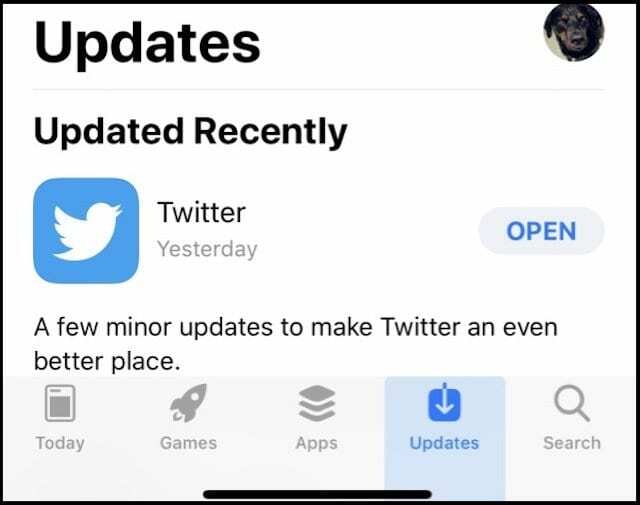
A fő App Store-on keresztül történő frissítésnek minden önálló alkalmazást is frissítenie kell; azonban sok olvasó azt mondja, hogy az iMessage csak (önálló) alkalmazásai NEM frissülnek az App Store-on keresztül! Tehát érdemes megnézni az iMessage App Store-t – igaz?
Hol található az iMessage alkalmazásbolt?
Nem tudja, hogyan lehet elérni az iMessage alkalmazásboltot? Az iMessage App Store megtalálása meglehetősen egyszerű. Nyisson meg egy üzenetet, és keresse meg az App Store ikont – ez az ikon közvetlenül az üzenet bejegyzésétől balra és az alkalmazásfiókban található. Koppintson az App Store ikonra, és automatikusan az iMessage App Store-ba kerül.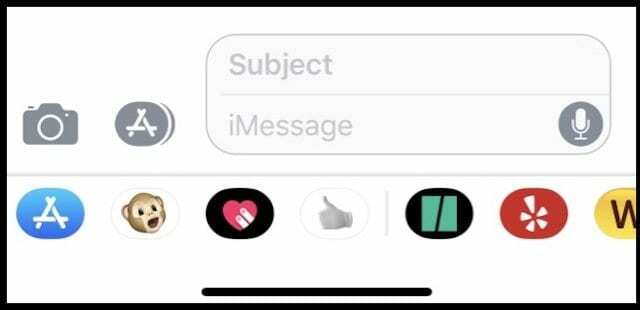
Nincs iMessage App Store frissítési lehetőség!
De ha a matricái (vagy más iMessage-alkalmazásai) önállóak, és NEM a fő App Store-on keresztül frissülnek, az Apple jelenleg nem kínál „frissítési” lehetőséget az iMessage App Store-ban. Ehelyett a megoldás a matricacsomag törlése és újratelepítése.
Az önálló iMessage-alkalmazások és matricák frissítése
- Először készítsen listát az összes frissítésre szoruló iMessage- és matrica-alkalmazásáról
- Nyissa meg az Üzenetek alkalmazást, és indítson új beszélgetést
- Nézze meg az alsó alkalmazásfiókot, és görgessen jobbra, amíg meg nem találja a „Továbbiak” opciót (a három pont…)
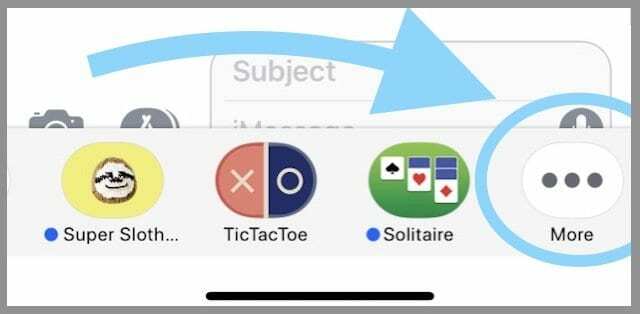
- Koppintson arra a További gombra vagy három pont ikonra
- Válassza a Szerkesztés lehetőséget
- Ha a frissítésre szoruló iMessage vagy matrica alkalmazás a kedvenc, nyomja meg a piros mínusz jelet, hogy eltávolítsa a kedvencek közül
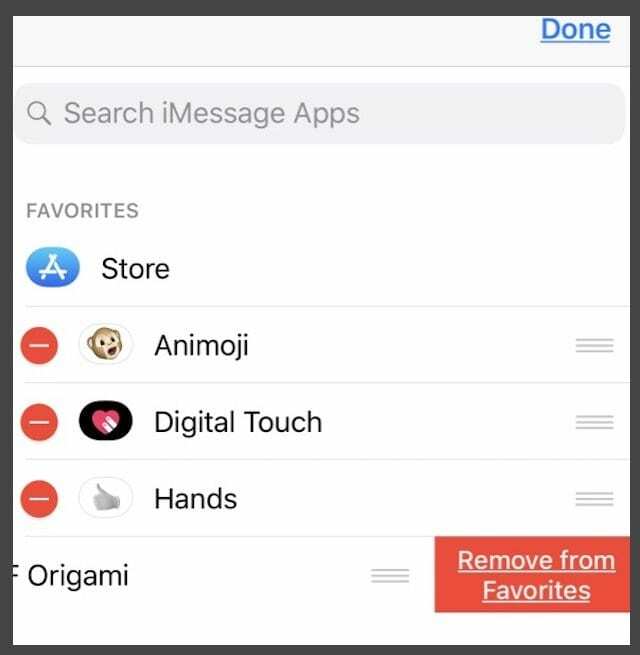
- Tegye ezt az összes frissítést igénylő iMessage- vagy matrica-alkalmazásnál
- Miután eltávolította az összes matrica-alkalmazást a kedvencei közül, nyomja meg a Kész gombot
- Most törölje az egyes matrica-alkalmazásokat úgy, hogy jobbról balra húzza őket
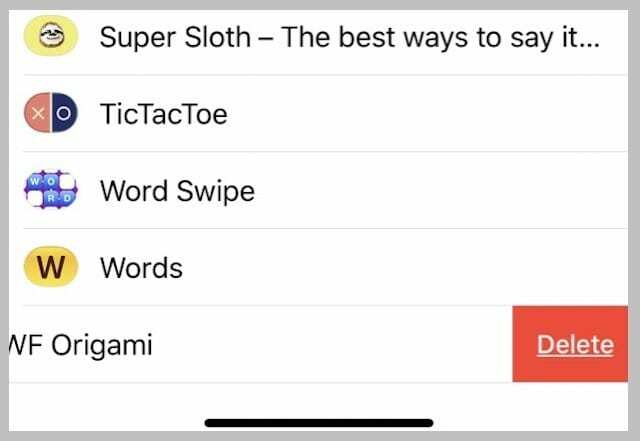
- Koppintson a Törlés elemre.
- Nincs megerősítés az iMessages alkalmazás eltávolításához. Ha törli, azonnal eltávolítja
- Tegye ezt minden iMessage- vagy matrica-alkalmazásnál
- Miután mindent törölt, nyissa meg az iMessage App Store-t, és telepítse újra az összes iMessage- vagy matrica-alkalmazást (egy alkalmazás újratelepítésekor az iOS automatikusan a legújabb verziót telepíti
Igen, ez egy fárasztó folyamat! Tehát mielőtt végigmenne ezeken a lépéseken, próbálja meg frissíteni az összes iMessage alkalmazást a régi módon a fő App Store-on keresztül. Csak akkor hajtsa végre ezeket a lépéseket, ha az App Store nem frissíti a csak iMessage alkalmazásokat.
Nem értjük, hogy az iMessage App Store miért nem rendelkezik frissítési funkcióval – ezért használja ezt a nagyon elegáns megoldást, amíg meg nem lesz!
Az önálló iMessage-alkalmazások és matricák törlése
Természetesen néhányunk nagyon nem szereti vagy nem akarja használni az iMessage alkalmazásokat, matricákat és játékokat. Egyszerűen és tisztán akarjuk tartani a dolgokat. Így azok számára, akik ki akarják kapcsolni az iMessage alkalmazásokat az ios 11 rendszeren, kevesebb lehetőségre vágynak, vagy azon gondolkodnak, hogy módosítsanak valamit az alkalmazásfiókjukban, a következőképpen teheti meg.
Az iMessage alkalmazások törlése iOS 11 rendszeren
- Nyissa meg az Üzenetek alkalmazást, és indítson új beszélgetést
- Nézze meg az alsó alkalmazásfiókot, és görgessen jobbra, amíg meg nem találja a „Továbbiak” opciót (a három pont…)
- Koppintson arra a További gombra vagy három pont ikonra
- Válasszon ki egy iMessage alkalmazást jobbról balra húzva
- Érintse meg a Törlés gombot az iMessage alkalmazás eltávolításához
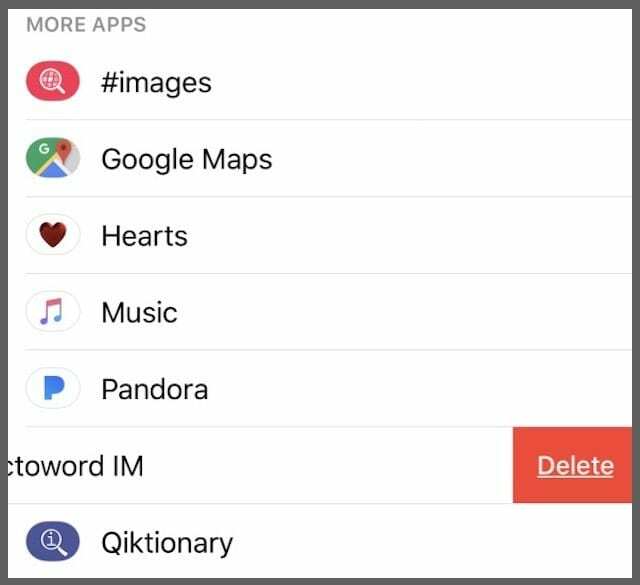
- Ellentétben az iOS-alkalmazások törlésével, az iMessages-alkalmazások eltávolításához nincs megerősítés. A törlés megérintésével azonnal eltávolítja
- Tegye ezt minden eltávolítani kívánt iMessage- vagy matrica-alkalmazásnál
- Miután törölte az összes kívánt iMessage alkalmazást és matricát, térjen vissza az Üzenethez

Szakmai élete nagy részében Amanda Elizabeth (röviden Liz) mindenféle embert kiképzett arra, hogyan használják a médiát eszközként saját egyedi történeteik elmondására. Egy-két dolgot tud mások tanításáról és útmutatók készítéséről!
Ügyfelei közé tartozik Edutopia, Scribe Video Center, Third Path Institute, Bracket, The Philadelphia Museum of Art, és a Big Picture Alliance.
Elizabeth a Temple Egyetemen szerezte meg a képzőművészeti mesterképzést médiakészítésből, ahol egyetemi hallgatókat is tanított a film- és médiaművészeti tanszékükön, mint adjunktus.